Steam是一个很棒的视频游戏市场。这是一个强大的在线商店,拥有庞大的图书馆,强大的推荐引擎和沟通工具。
但是,如果您使用过它,您将熟悉其中的一些问题。硬件是否支持并不重要,有时Steam客户端速度很慢。即使它有很多错误修复更新,仍然有一些会使Steam变慢的。
Steam客户端运行缓慢时应遵循的方法
我们已汇编了您可以解决Steam Client 运行缓慢问题的所有措施的列表。
方法1:关闭其他应用程序
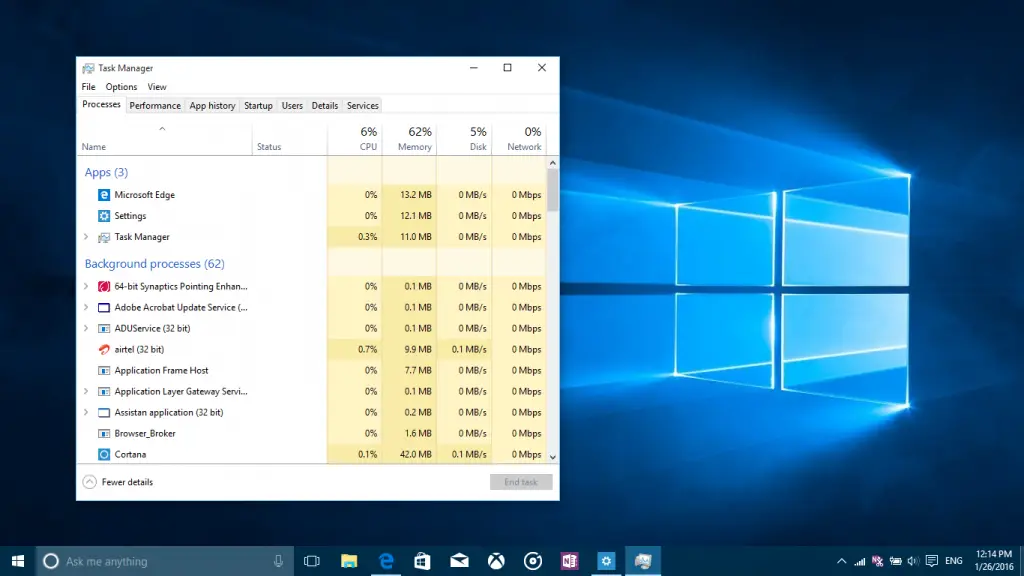
在后台运行的其他应用程序可能会使Steam客户端运行缓慢。这是因为其他应用程序可以与Steam竞争互联网带宽和系统资源。Steam需要足够的资源来保持运行平稳。只需关闭所有非必需的应用程序,并确保所有浏览器都没有下载任何内容。如果Steam本身正在下载游戏或进行自我更新,则您可能会遇到速度变慢的情况。只需暂停一下,看看客户端是否运行得更快。
方法2:以管理员身份运行
Steam可能需要管理权限才能使用资源,这可能足以加快慢速运行的Steam客户端的速度。通过执行以下三件事,您可以轻松地授予管理特权。
- 关闭Steam客户端。
- 右键单击桌面,任务栏或“开始”菜单上显示的蒸汽图标。
- 选择“以管理员身份运行”以授予其管理权限,仅此而已。
到目前为止列出的两种方法是最简单的,这就是为什么我们将其放在首位。
方法3:清除Steam浏览器缓存和Cookie
Steam拥有自己的浏览器,让您可以浏览网页。如果它在其缓存和cookie中积累了大量数据,则您会遇到速度变慢的情况。若要清除它,只需按照下面列出的步骤。
- 以管理员身份运行Steam 。只需右键单击它,您将看到允许您执行此操作的选项。
- 在窗口的左上角,您可以找到“ Steam”选项卡。能够从下拉菜单中选择设置。
- 左侧将显示一个列表,您应单击Web浏览器。
- 选择 删除Web浏览器缓存 和 Web浏览器Cookies。
您可以检查此方法是否有效。如果没有,请放心,我们还有很多方法。
方法4:禁用Internet自动检测
如果您的计算机上有代理处于活动状态,则可能会导致Steam运行不可靠。可以肯定的是,尝试将其关闭以查看性能是否达到要求。这样做有两种方法,我们将列出这两种方法。
使用Internet选项
- 关闭Steam客户端并搜索“ Internet选项”。选择第一个结果。
- 单击连接选项卡。
- 在“连接”选项卡的底部,可以找到“ LAN设置”。
- 在局域网设置窗口会弹出,你可以取消自动检测设置是在自动配置。
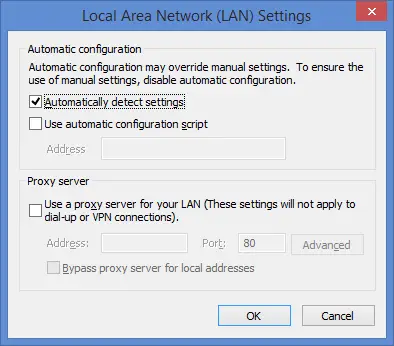
- 单击确定,然后启动Steam客户端以确认已修复该错误。
使用Chrome
- 启动Chrome并从Chrome菜单中找到设置。
- 在顶部的搜索栏中,输入代理,然后选择显示“打开代理设置”的搜索结果 。
- 在局域网设置窗口会弹出,你可以取消自动检测设置是在自动配置。
- 单击确定,然后重新启动Steam客户端。
方法5:清除下载缓存
当Steam将当前正在下载的文件复制到最终位置时,将使用Steam中的下载缓存。有时由于错误,文件会保留在缓存中,这可能会导致Steam客户端出现意外行为。幸运的是,他们提供了手动清除它的选项。
- 加载Steam客户端并确保其以管理员身份运行。
- 选择左上角的Steam,然后从下拉菜单中单击设置。
- 在设置窗口的左侧,您可以找到“下载”选项卡。
- 在右侧,屏幕底部有一个“ 清除下载缓存”选项。
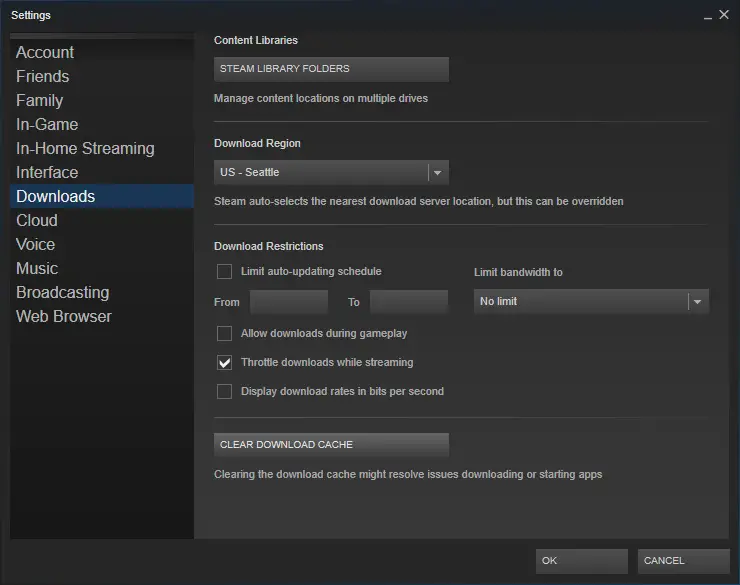
- 当Steam要求确认并等待一段时间时,请单击“确定”。保存修改并退出Steam。
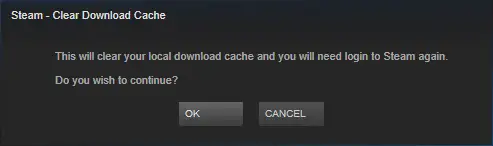
- 从“开始”菜单中,打开“任务管理器”,并结束与Steam相关的所有进程。
- 再次启动Steam,看看更改是否有所作为。
方法6:修复Steam库文件夹
游戏文件损坏或丢失可能会使Steam客户端运行缓慢。Steam还提供了修复此问题的选项。只需按照以下步骤操作:
- 运行Steam客户端。选择设定
- 从左侧列表中找到下载内容,然后选择内容库。
- 在内容库下,您将找到Steam库文件夹。
- 右键单击Steam目录路径,然后选择“修复库文件夹”。
- 在Steam库文件夹窗口中,右键单击Steam目录路径。
- 您将被要求确认。确认,维修将开始。
- 重新启动Steam,然后查看是否仍然缓慢。
方法7:修复蒸汽
Windows使您可以从“运行”应用程序修复Steam客户端。做到这一点的步骤非常简单,下面给出。
- 同时按下Windows和R键以启动“运行”应用程序。
- 在框中,输入您的Steam文件目录地址 ,然后进口箱子,然后输入SteamService.exe,然后再 进口 一个空格和 /修理。
- X:Program Files(x86)SteambinSteamService.exe / repair是命令的外观。如果您的地址不同,请替换X:Program Files(x86)Steam。
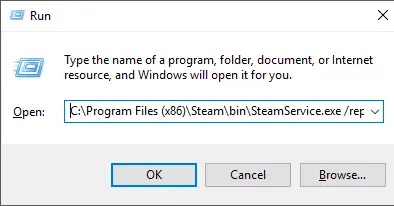
- 点击回车。这将启动命令提示符并开始修复。修复之后,命令提示符将自行退出。如果您没有看到进度条,请不要担心,这很正常。
最终采取
如果您的Steam客户端比观看油漆变干慢,可以尝试以下7种方法。我们希望这些修复程序之一对您有用,并且您最终可以在自己喜欢的游戏中放松身心。

![如何在Steam Deck 上截图[游戏模式和桌面模式] 如何在Steam Deck 上截图[游戏模式和桌面模式]](https://infoacetech.net/wp-content/uploads/2023/10/Steam-Deck-%E5%A6%82%E4%BD%95-%E6%88%AA%E5%9C%96-150x150.jpg)


![Windows版本怎么看[非常简单]](https://infoacetech.net/wp-content/uploads/2023/06/Windows%E7%89%88%E6%9C%AC%E6%80%8E%E9%BA%BC%E7%9C%8B-180x100.jpg)


